
Home
Luận văn - báo cáo
Kỹ thuật
Tiểu luận: Tối ưu Wi-Fi cho VoIP, video, và game và các kích hoạt Wifi trong ứng dụng
Tiểu luận: Tối ưu Wi-Fi cho VoIP, video, và game và các kích hoạt Wifi trong ứng dụng
Tối ưu bảo mật mạng wifi
Ngày càng có nhiều mạng Wi-Fi được cung cấp miễn phí. Đây vừa là tin tốt vừa là tin xấu. Tốt bởi
bạn có nhiều lựa chọn; xấu bởi khả năng hacker đột nhập từ xa vào máy tính cao hơn. Dưới đây
là một phương pháp để tối ưu và giữ cho mạng Wi-Fi của bạn luôn được an toàn.
1. Tối ưu Wi-Fi cho VoIP, video, và game.
Nếu tín hiệu Skype hoặc phiên kết nối Second Life có vấn đề, hoặc tiếng từ trình nghe nhạc iTunes tự
nhiên giảm đi... khi bọn trẻ chơi World of Warcraft, thì đã đến lúc bạn cần tối ưu mạng Wi-Fi để chúng
hoạt động tốt hơn thay vì phải mua một router mới.
Phần lớn router được bán trong vài năm trở lại đây đều có tính năng QoS, tuy nhiên bạn vẫn cần phải
nâng cấp phần mềm cơ sở (firmware) để kích hoạt chúng. Chẳng hạn, chương trình cấu hình cho router
Linksys có thẻ QoS ở dưới phần "Applications & Gaming" (hãy chắc rằng tính năng
WMM Support đã được kích hoạt).
2. Kích hoạt các ứng dụng QoS
Bật tính năng Internet Access Priority dành cho thoại và các ứng dụng media. Trước tiên, hãy chọn từng
ứng dụng từ danh sách xổ xuống.
3. Ưu tiên gói dữ liệu
Tiếp sau đó, chọn các mức độ ưu tiên High, Medium, Normal, hoặc Low, rồi nhấn nút "Add". Có thể bạn
sẽ định mức ưu tiên "Low" cho những ứng dụng như BitTorrent và các dịch vụ download khác, và trao
cho dịch vụ VoIP mức ưu tiên cao nhất. Hãy chú ý rằng tiện ích Linksys cũng cho phép bạn định mức ưu
tiên cho các thiết bị thoại riêng khác, chẳng hạn như điện thoại VOIP kết nối trực tiếp với mạng Internet.
Không phải tất cả router đều có thể tối ưu các ứng dụng hoặc thiết bị cụ thể, nhưng ít nhất bạn cũng nên
kích hoạt tính năng QoS hoặc WMM để chúng tự động tối ưu giao vận media (mặc định tính năng này
không được kích hoạt bởi phần lớn các router).
4. Tắt Wi-Fi khi không sử dụng
Khi bạn ra khỏi nhà, tốt hơn hết là hãy tắt hoàn toàn bộ điều hợp Wi-Fi, ngăn cho chúng không kết nối tới
một hotspot nguy hiểm nào đó, và cũng là để tiết kiện pin cho laptop. Một số mẫu laptop mới có nút tắt
này; nếu không có thì bạn tắt tính năng Wi-Fi trong Windows XP: nhấn vào biểu tượng mạng không dây
trên khay hệ thống rồi chọn "Disable".
5. Kích hoạt Wi-Fi trong Windows XP
Muốn bật lại kết nối Wi-Fi trong XP, bạn mở phần Network Connections trong Control Panel và nhấn đúp
vào kết nối không dây.
6. Kích hoạt/vô hiệu hoá Wi-Fi trong Windows Vista
Để kích hoạt hoặc vô hiệu hoá bộ điều hợp Wi-Fi trong Vista, bạn mở Network and Sharing Center trong
Control Panel, và chọn "View status" dưới phần "Connections". Nếu sử dụng phần mềm điều hợp của
nhà cung cấp, thì rất có thể bạn sẽ phải sử dụng phần mềm đó điều điểu khiển kết nối Wi-Fi.
7. Truy tìm kẻ đột nhập vào mạng Wi-Fi
Mạng không dây của bạn có thể bị những kẻ khác nhòm ngó. Đừng nghĩ rằng việc mã hoá kết nối là an
toàn bởi việc mã hoá Wi-Fi, nhất là WEP, có thể bị phá. Và ngay cả bộ lọc địa chỉ MAC cũng bị giả mạo.
Để tăng cường độ an toàn cho kết nối Wi-Fi, bạn nên tải phần mềm miễn phí Network Magic . Chương
trình này sẽ giúp hiển thị bản đồ tất cả các máy tính, máy chủ media, máy in và những thiết bị khác kết
nối vào mạng của bạn. Bất cứ một thiết bị nào không phải của bạn đều có thể là kẻ đột nhập tiềm tàng.
8. Nhận cảnh báo khi thiết bị mới kết nối
Không phải lúc nào cửa sổ Network Magic cũng bật lên để bạn thấy được tất cả các thiết bị, nhưng bạn
có thể cấu hình chúng đưa ra cảnh báo khi một thiết bị mới kết nối vào mạng, để có thể điều tra ngay lập
tức nguy cơ đột nhập khi mới xảy ra. Để làm điều này, bạn chọn phần "Options" từ menu "Tools", rồi
nhấn vào thẻ "Notifications" và đánh dấu kiểm vào phần "A new device joins the network".
có thể bạn quan tâm

Kích hoạt chế độ siêu tăng tốc trên Win 10 để chơi game mượt mà
10
1.116
201
Tài liệu CNTT khác
10
(New)

Tiểu luận: WIFI và những công cụ bảo vệ mạng WIFI
6
1.119
323
Kỹ thuật
6
(New)
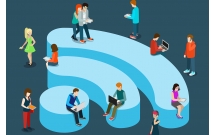
Tiểu luận: WIFI công cộng và cách thức bảo vệ dữ liệu khi dùng Wifi cô...
8
1.063
288
Kỹ thuật
8
(New)

Tiểu luận: Tín dụng và rủi ro trong hoạt động tín dụng tại NH thương m...
79
2.430
551
Kinh tế quản lý
79
(New)
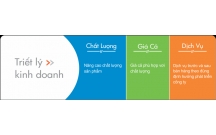
Tiểu luận: Vai trò và các cách thức xây dựng Triết lý kinh doanh trong...
48
3.298
1.280
Kinh tế quản lý
48
(New)

Luận văn: Cơ cấu bộ máy tổ chức VPBank và giải pháp nâng cao khả năng...
102
3.673
795
Kinh tế quản lý
102
(New)

Tiểu luận: Công cụ bảo mật truy cập Internet không dây Wifi
4
1.012
273
Kỹ thuật
4
(New)

Cơ sở lý luận chung của hoạt động tạo động lực lao động trong các tổ c...
35
901
400
Báo cáo, luận văn khác
35
(New)
thông tin tài liệu
Ngày càng có nhiều mạng Wi-Fi được cung cấp miễn phí. Đây vừa là tin tốt vừa là tin xấu. Tốt bởi bạn có nhiều lựa chọn; xấu bởi khả năng hacker đột nhập từ xa vào máy tính cao hơn. Dưới đây là một phương pháp để tối ưu và giữ cho mạng Wi-Fi của bạn luôn được an toàn.
Mở rộng để xem thêm
tài liệu mới trong mục này
SƠ LƯỢC QUA VỀ TRUYỀN HÌNH ĐEN TRẮNG VÀ KHUẾCH ĐẠI HÌNH VÀ ĐÈN HÌNH (VIDEO AMP - CRT)
GIỚI THIỆU VÀ THIẾT KẾ VỀ ĐỘNG CƠ KHÔNG ĐỒNG BỘ ROTO DÂY QUẤN
Giới thiệu tổng quan về tổng đài SPC, tổng đài NEAX61-E và nghiên cứu Modul giao tiếp trung kế số DTIM
NGHIÊN CỨU THIẾT KẾ ĐỘNG CƠ KHÔNG ĐỒNG BỘ VẠN NĂNG
NGHIÊN CỨU BỘ CHẤN LƯU 3 CHỨC NĂNG CHO ĐÈN NEON
tài liệu hot trong mục này
Tiểu luận quản trị học: Khái niệm quản trị, chức năng quản trị, giới thiệu về MICROSOFT, TOYOTA VÀ VINAMILK và phân tích chức năng quản trị hệ thống
HỆ THỐNG ĐIỆN TRÊN TÀU THỦY, TRẠM PHÁT TÀU 700 TEU VÀ BẢNG ĐIỆN CHÍNH TÀU 700 TEU.
SƠ LƯỢC QUA VỀ TRUYỀN HÌNH ĐEN TRẮNG VÀ KHUẾCH ĐẠI HÌNH VÀ ĐÈN HÌNH (VIDEO AMP - CRT)
GIỚI THIỆU VÀ THIẾT KẾ VỀ ĐỘNG CƠ KHÔNG ĐỒNG BỘ ROTO DÂY QUẤN
Tiểu luận: Mạng Lan không dây và công cụ bảo vệ mạng Lan không dây
tài liệu giúp tôi
Nếu bạn không tìm thấy tài liệu mình cần có thể gửi yêu cầu ở đây để chúng tôi tìm giúp bạn!
xem nhiều trong tuần
70 câu hỏi trắc nghiệm luyện thi chứng chỉ tin A
Đề thi và lời giải môn xác suất thống kê của trường Học viện ngân hàng
Địa lý 12 Phát triển cây công nghiệp lâu năm Tây Nguyên
Giáo trình Quản trị học của Đại học kinh tế quốc dân
Tiểu luận: Vị trí, vai trò, nhiệm vụ của người Đảng viên với ĐCSVN- Phấn đấu, rèn luyện và tuyên truyền nhân dân của người Đảng viên
Bài tập nâng cao Tiếng Việt lớp 2: Chính tả
yêu cầu tài liệu
Giúp bạn tìm tài liệu chưa có
×



